Facebook underlättar kommunikation mellan användare, delar multimediadata, upprätthåller sociala relationer och onlineunderhållning. Med 2,5 miljarder aktiva användare är det ett av de största sociala nätverken i världen. Trots det kan du ha dina skäl att vilja lämna nätverket, och det är därför du hittar här hur du avslutar ett Facebook-konto.
Du kan älska eller hata Facebook. Om du helt enkelt har fått nog av det, finns det inget lättare än att ta dig ur det. Det finns trots allt mer än tillräckligt med alternativ nuförtiden, och själva nätverket handlar inte längre bara om att vara i kontakt med dina vänner, vilket helt enkelt kan irritera dig, eftersom det finns mer rekommenderat innehåll och annonser än deras inlägg. Du kan inaktivera eller ta bort ditt Facebook-konto helt. Skillnaderna är uppenbara.
Du kan vara intresserad av
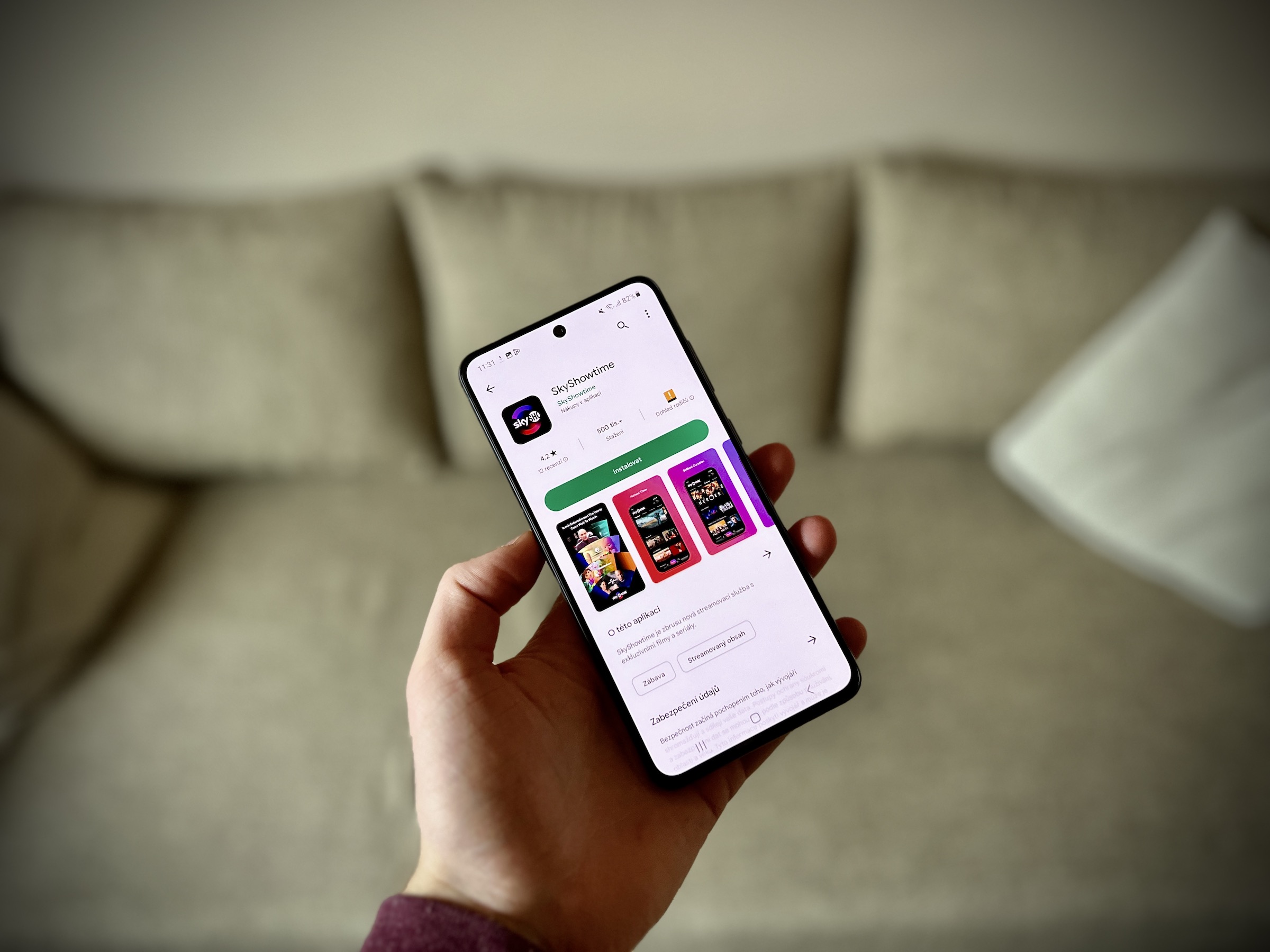
När det är inaktiverat kan du återaktivera ditt konto när som helst, även om andra inte kommer att kunna se din tidslinje eller hitta dig. Som skickade meddelanden och några andra informace får se vidare. Men när du tar bort ditt konto kommer du inte längre att kunna komma åt det. Några informace, som meddelandehistorik, lagras inte på ditt konto, så även i det här fallet kan vänner fortfarande komma åt meddelandena du skickade även efter att kontot tagits bort.
Tillfällig inaktivering av Facebook
- Klicka på din profilbild uppe till höger på Facebook.
- välja Inställningar och sekretess och klicka på justering.
- Om du har Account Center i menyn Inställningar uppe till vänster kan du avaktivera ditt konto direkt i Account Center. Om du har Kontocenter i menyn Inställningar längst ner till vänster kan du avaktivera kontot i Facebook-inställningar.
Inaktivering i Kontocenter -> Kontoinställningar -> Personlig information -> Kontoägande och inställningar -> Inaktivering eller borttagning -> Inaktivera konto.
Inaktiverar Facebook-inställningar -> Sekretess -> Din informace på Facebook – Inaktivering och borttagning -> Inaktivera konto -> Fortsätt inaktivera konto
Du kan återaktivera ditt Facebook-konto när som helst. Logga bara in på Facebook eller använd ditt Facebook-konto för att logga in på en annan tjänst.
Hur man tar bort Facebook permanent
När du tar det här steget kommer du inte längre att kunna återaktivera ditt konto, inte heller kommer du att kunna använda Facebook Messenger, inte heller kommer din Facebook-inloggning att fungera (som Spotify, etc.). Din profil, foton, inlägg, videor och allt annat du någonsin har lagt till kommer att raderas. Det är ingen idé, du kommer ingen vart. Du kan avbryta borttagning av konto inom 30 dagar från det att du påbörjade borttagningen. Efter 30 dagar kontot och allt informace det kommer att raderas permanent och du kommer inte att kunna få tillbaka något av det. För att återställa ditt konto, logga in på det inom 30 dagar och tryck på Ångra radera.
Du kan vara intresserad av
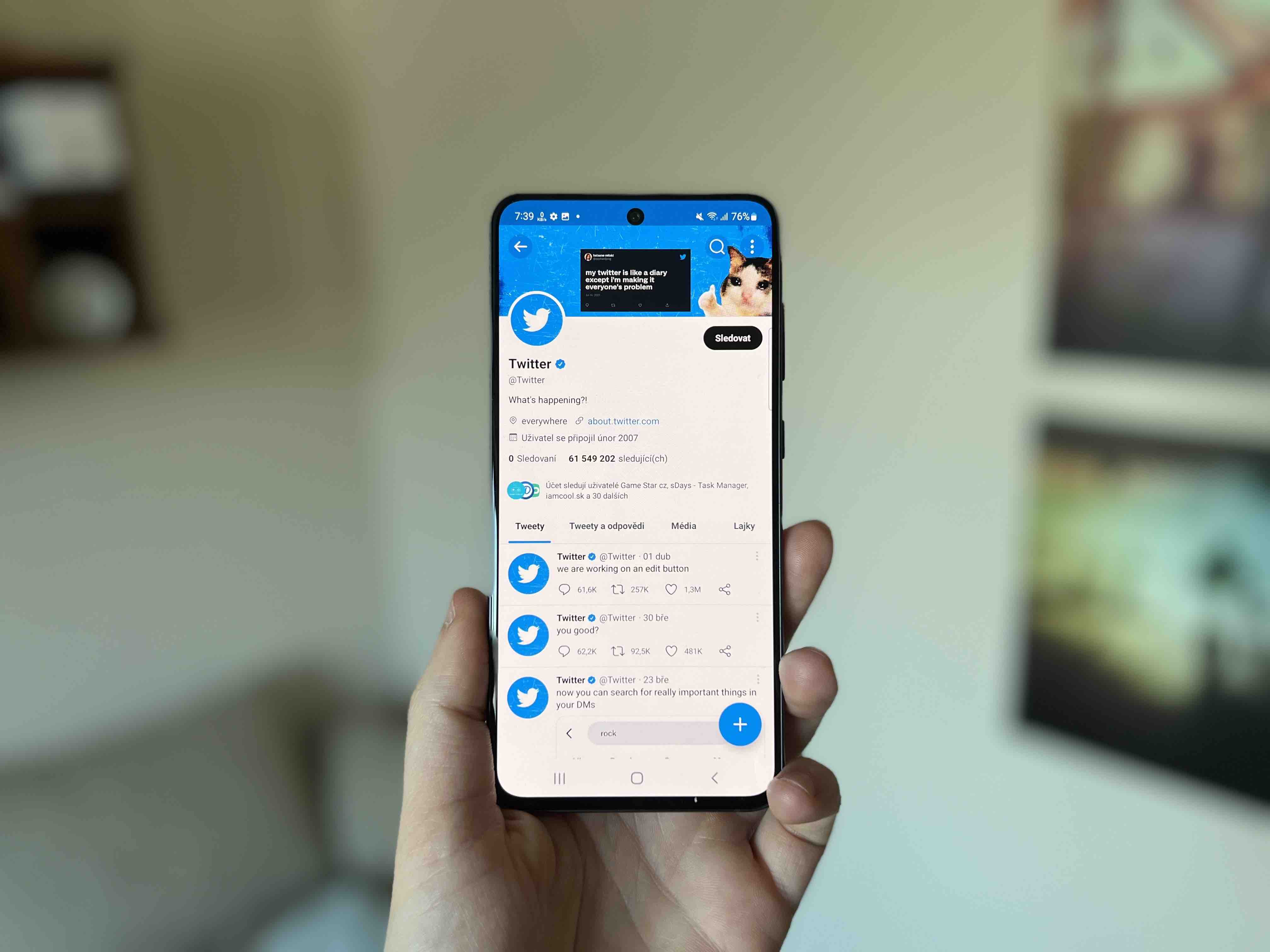
Hur man tar bort ett Facebook-konto i Account Center
- Klicka på din profilbild uppe till höger på Facebook.
- välja Inställningar och sekretess och klicka på justering.
- Längst upp till vänster på skärmen klickar du på Kontocenter.
- Klicka på i Kontoinställningar Osobní udaje.
- Klicka på Kontoägande och inställningar.
- Klicka på Inaktivering eller borttagning.
- Välj kontot eller profilen som du vill ta bort.
- välja Radera konto.
- Klicka på Pokračovat och följ instruktionerna. Slutligen bekräftar du raderingen.
Hur man tar bort Facebook-konto i Facebook-inställningar
- Klicka på din profilbild uppe till höger på Facebook.
- välja Inställningar och sekretess och klicka på justering.
- Klicka på din informace på Facebook.
- Klicka på Deaktivering och borttagning.
- välja Radera konto och klicka på Fortsätt att ta bort konto.
- Klicka på Radera konto, ange lösenordet och klicka på Pokračovat.
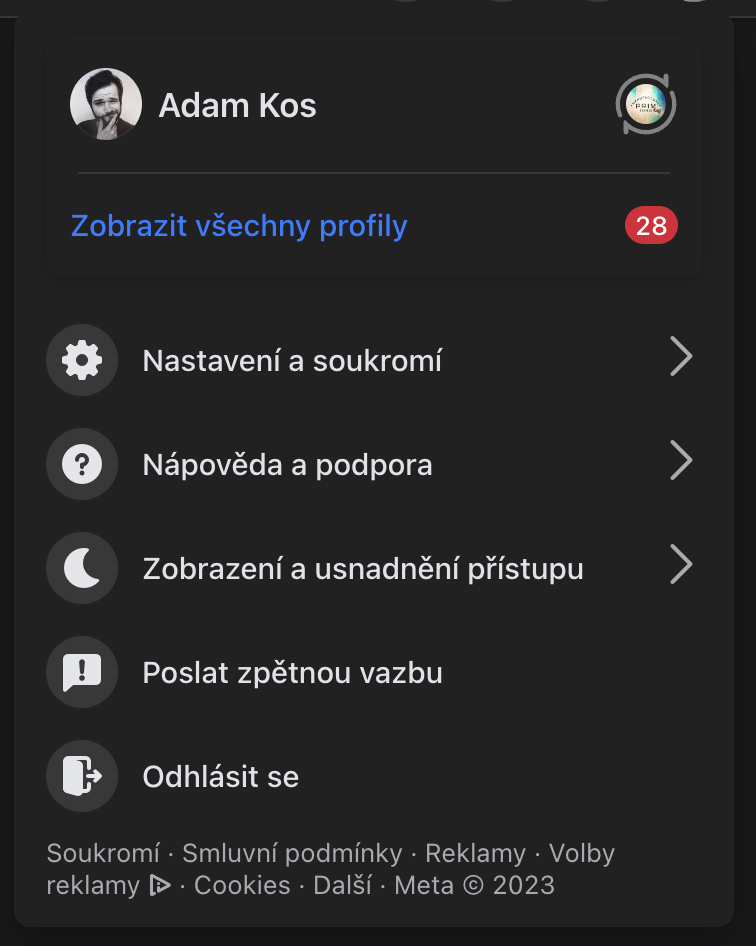
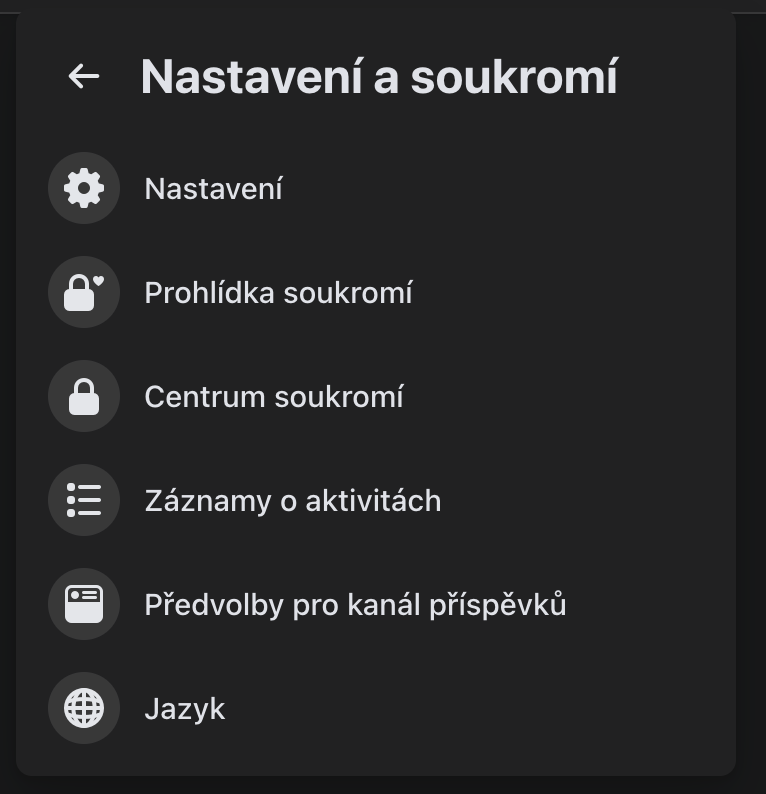
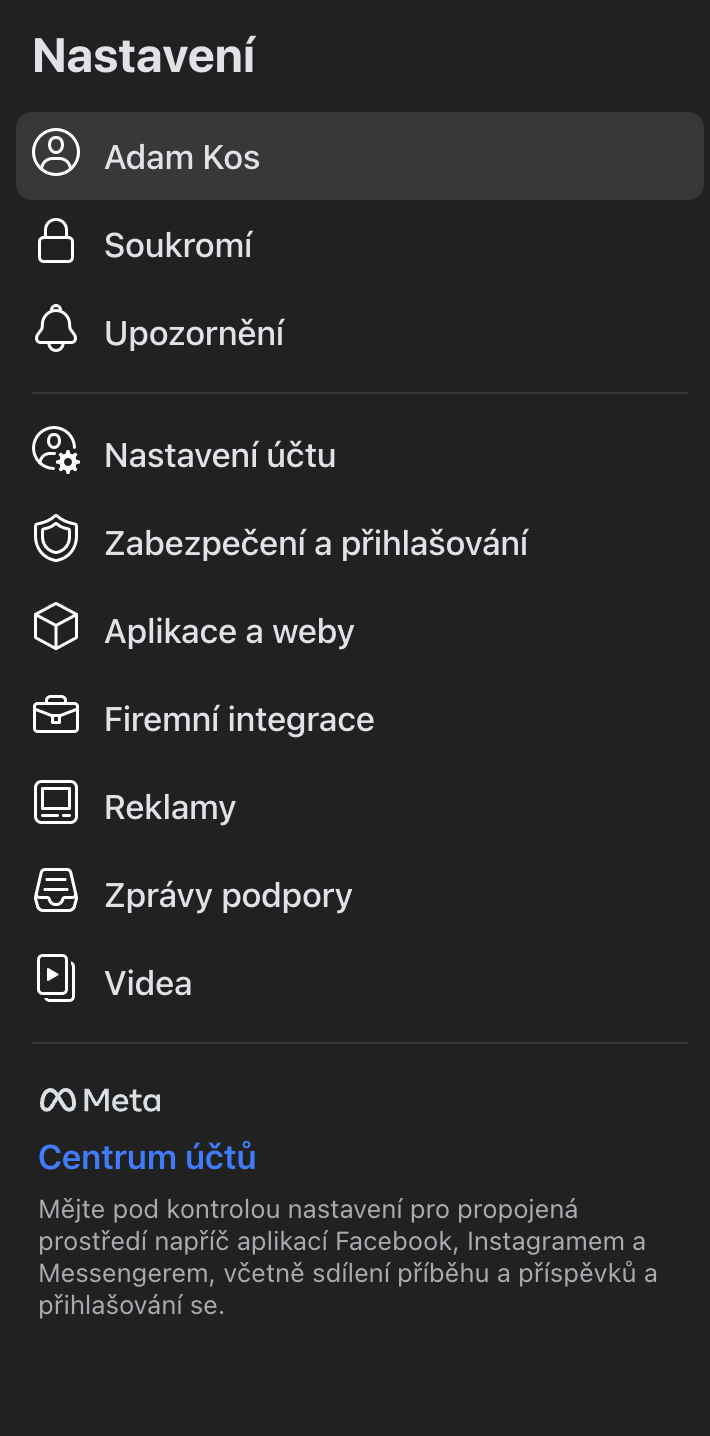
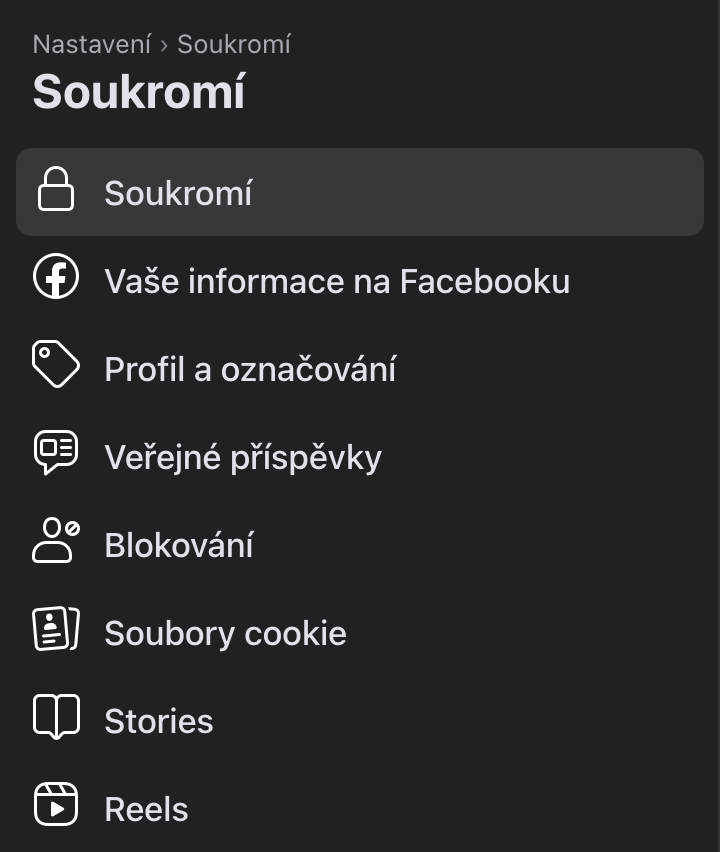
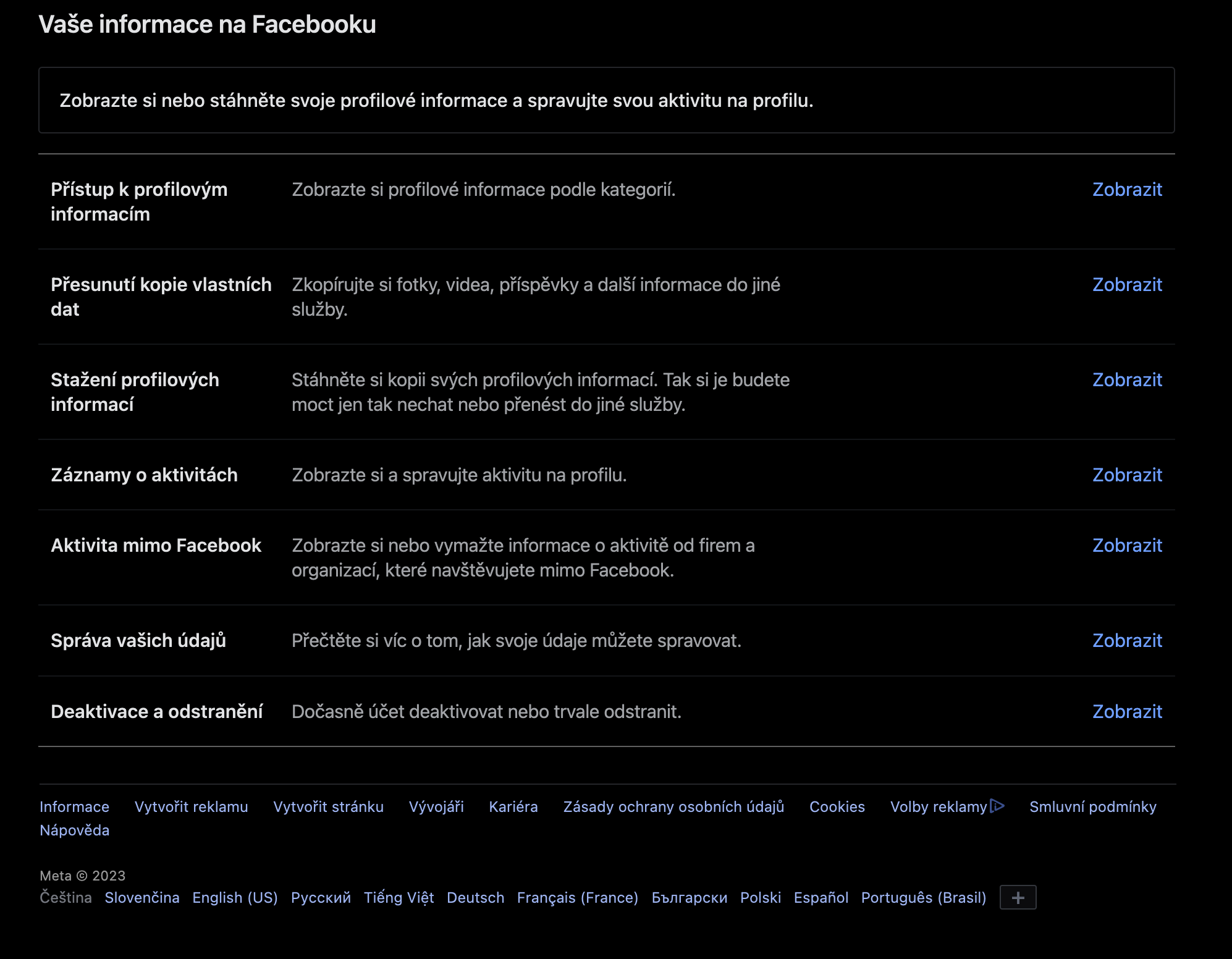
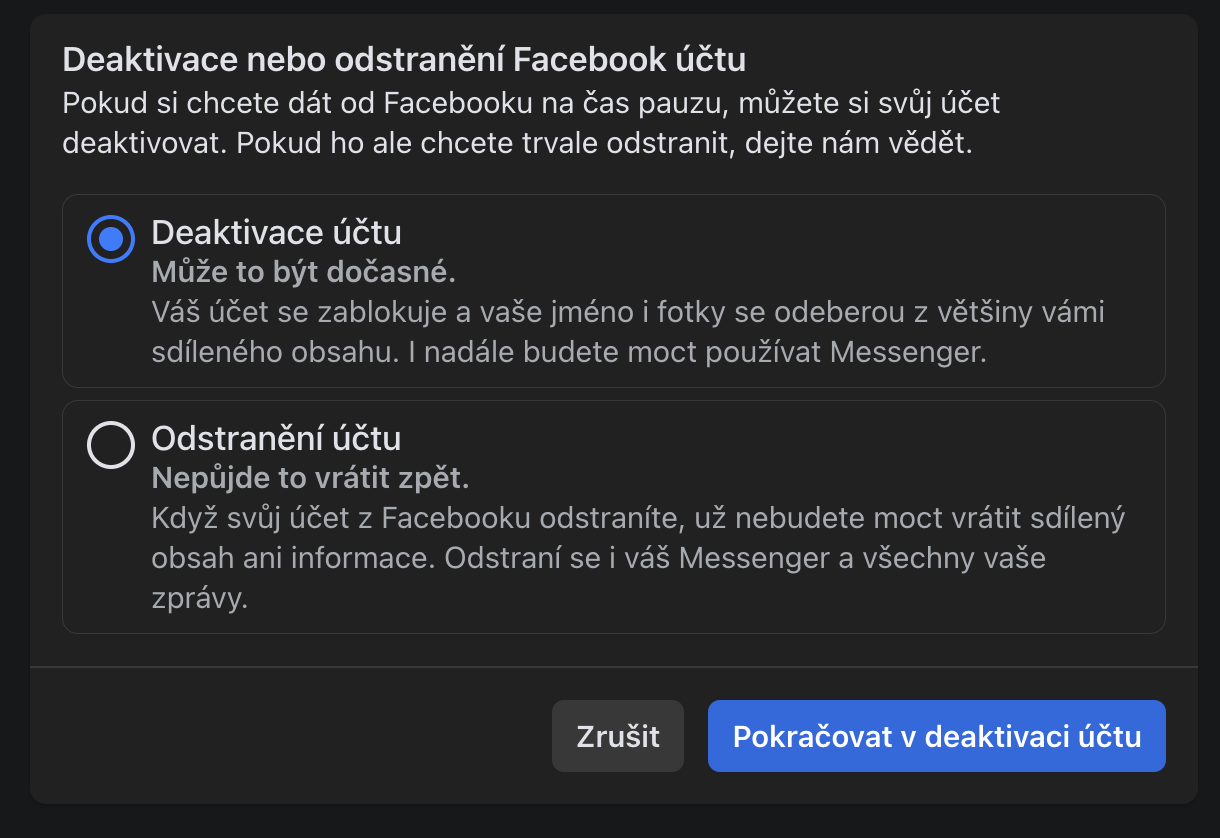
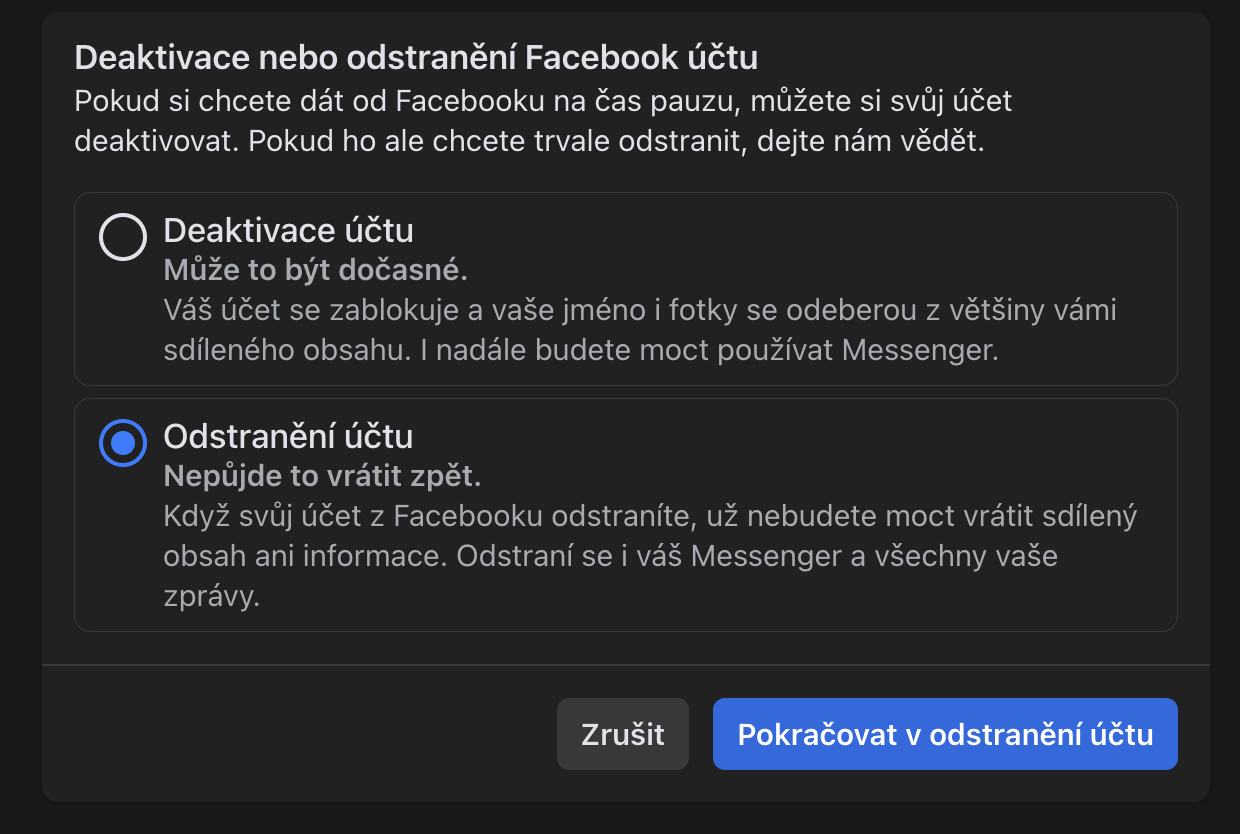




Hej, är det någon som har ett tips på hur man tar bort ett FB-konto om jag inte har sista raden med alternativet "avaktivera och ta bort"? Som allvarligt talat är det bara inte där. Jag arbetade på figur 5/7 ovan i artikeln, men menyn avslutas med "Hantera dina data".
Jag har inte upplevt mer frustration på länge.
Tack.